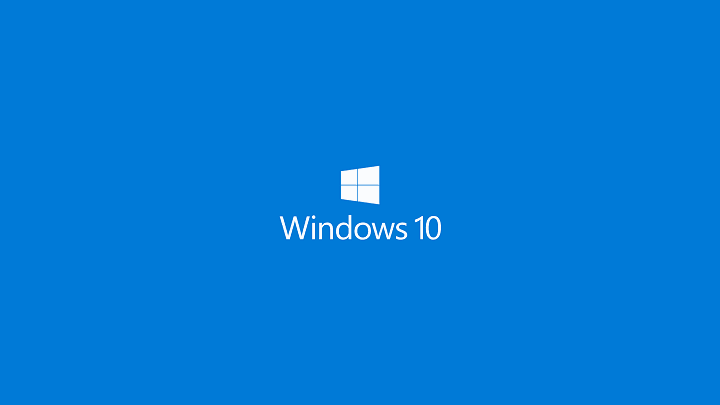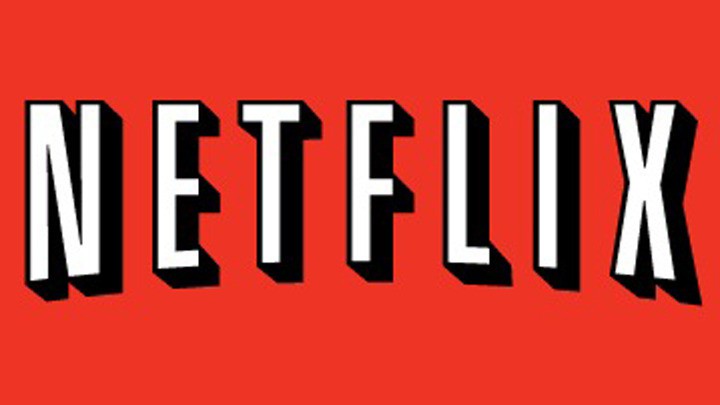Как запретить Microsoft Edge всегда работать в фоновом режиме

Microsoft Edge – это браузер по умолчанию, который вы получаете с пакетом Windows 10. Кроме того, помимо всего остального, чем может похвастаться Edge, есть один аспект, который может не всем понравиться: его тенденция к непрерывной работе в считанные секунды.
Тем не менее, это полностью соответствует принципу работы Windows 10, согласно которому все ваше приложение может работать в фоновом режиме в любое время. Microsoft объясняет, что это сознательное дизайнерское решение; что-то, что позволит постоянно обновлять приложение и, в свою очередь, может держать пользователя в курсе с помощью своевременных уведомлений.
Однако, хотя это определенно круто, это не для тех, кто не использует приложение. Это просто потому, что любое нежелательное приложение, работающее в фоновом режиме, будет потреблять память, замедлять работу всей системы и повышать вероятность ее перегрева.
Хотя это не должно быть проблемой для высокопроизводительных ПК нового поколения с достаточной пропускной способностью памяти, это может быть вредно для тех, кто использует старые ПК с ограниченной оперативной памятью. В любом случае, не имеет особого смысла позволять программе, которую вы редко используете, загружать вашу память, тем самым лишая других подлинных приложений, которые вам действительно небезразличны.
Так что, если вы один из тех, кто ищет способы предотвратить постоянную работу Edge в фоновом режиме, вы попали в нужное место. И решение настолько простое, насколько вы могли представить.
Как предотвратить запуск Edge в фоновом режиме

Используйте настройки Windows 10:
Нажмите кнопку «Пуск» на главном экране и выберите «Настройки».
Щелкните вкладку «Конфиденциальность».
В списке параметров на левой панели выберите Фоновое приложение.
Справа вы увидите все приложения, установленные в данный момент на вашем ПК. И если вы не настраивали здесь настройки раньше, все приложения, вероятно, включены для работы в фоновом режиме, как и настройки Windows 10 по умолчанию.
Найдите Edge и отключите его, чтобы приложение не работало в фоновом режиме. Фактически рекомендуется отключить настройки для всех приложений, которые используются нечасто или никогда.
Это все. И это так просто. Также нет необходимости перезагружать вашу систему. Браузер Edge (или любое другое указанное вами приложение) никогда больше не забьет ваши ресурсы.
А пока вот несколько связанных тем, которые могут вас заинтересовать.
Исправлено: веб-сайт и поисковые предложения не отображаются в браузере Edge.
Как исправить прерывистые вкладки в браузере Edge
Edge вылетает во время презентации Microsoft, Chrome спасает положение
Исправлено: Microsoft Edge не открывается
Теги: microsoft edge, windows 10 fix